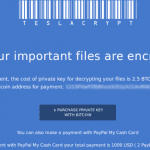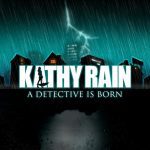مایکروسافت ویندوز 10 دارای حالتی به نام ذخیره کننده ی باتری یا Battery Saver Mode است. در صورتی که دستگاه خود رادر این حالت قرار دهید نور صفحه نمایش کم شده و خیلی از اعلان ها و نوتیفیکیشن های ویندوز و برنامه های جهانی ویندوز خاموش می شوند. اما این حالت ذخیره کننده ی باتری در همه ی مواقع کارساز نیست. در صورتی که از برنامه های جهانی ویندوز استفاده نکنید (معمولا کاربران ایرانی زیاد از این اپلیکیشن ها استفاده نمی کنند) تنها کاری که این حالت برای شما انجام می دهد کم کردن نور صفحه نمایش است و تاثیر زیادی روی سایر فاکتورهایی که باتری دستگاه را به سرعت مصرف می کنند ندارد.
برای اینکه متوجه شوید چرا دستگاه شما بیشتر از معمول باتری مصرف می کند باید مراحل زیر را طی کنید:
- به کنترل پنل بروید. برای این کار می توانید دکمه ی ویندوز به همراه دکمه ی X را فشار دهید یا از منوی تنظیمات، کنترل پنل را پیدا کنید. همچنین در قسمت جستجوی ویندوز می توانید عبارت Control Panel را تایپ کنید.
- در قسمت System and security گزینه ی “Find and Fix Problems” را پیدا کنید.
- در زیرمنوی جدید باز شده دوباره روی گزینه ی “System and Security” کلیک کنید و گزینه ی “Improve Power Usage” را انتخاب کنید.
- سپس به صورت خودکار سیستم چک می شود و مشکلات و تنظیماتی که باتری را بیش از حد مصرف می کنند شناسایی شده و رفع می شوند.
در صورتی که این تنظیمات هم کارساز نبود ویندوز به شما اجازه می دهد تا برنامه ی مصرف انرژی یا power plan دلخواه خود را تنظبم کنید. در این تنظیمات با کاهش دادن عملکرد کامپیوتر می توانید عمر باتری بیشتر به دست بیاورید.
برای انجام این تنظیمات مراحل زیر را طی کنید:
- کنترل پنل را باز کنید.
- ابتدا روی Hardware and Sound کلیک کنید. به منوی Power Options بروید و گزینه ی Choose a power plan را انتخاب کنید.
- سازندگان لپ تاپ در اینجا معمولا چندین برنامه را بصورت پیش فرض برای انتخاب کاربران آماده کرده اند. به طور کلی گزینه های Power Saver Plan (برای طولانی تر شدن عمر باتری)، High Performance Plan (برای استفاده از حداکثر قدرت کامپیوتر) و Balanced Power Plan (برای اینکه سیستم در حالت تعادل بین این دو حالت باشد) در این قسمت وجود دارد که کاربران با توجه به نوع کار خود می توانند یکی از این گزینه ها را انتخاب کنند. البته در دستگاه های سرفیس مایکروسافت فقط گزینه ی Balanced Power Plan وجود دارد.
- در صورتی که هیچ کدام از گزینه های بالا مورد استفاده ی شما نبود می توانید Power plan دلخواه خود را بسازید. روی گزینه ی Create a power plan کلیک کنید و تنظیمات آن از قبیل مدت زمان روشن بوده صفحه نمایش و درصد روشنایی آن را در صورتی که دستگاه به شارژر متصل باشد یا از باطری استفاده کند مشخص کنید.
روش های بهتری برای مدیریت مصرف انرژی در ویندوز می شناسید؟ راه حل خود را با دیجی رو در میان بگذارید.